想知道怎麼用diskgenius恢複分區
提問者:瘋狂的小石頭i | 瀏覽 次 | 提問時間:2017-01-05 | 回答數量:3
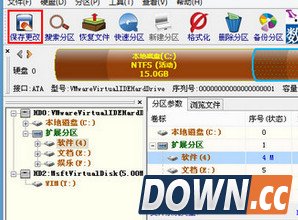 1.刪除硬盤上所有的分區,這時出現兩種不同顏色的區域條,一種顏色表示主分區,另一種表示邏輯分區(拓展分區),右鍵主分區將主分區轉換成邏輯分區,之後兩種不用區域條就變成了一種顏色。2...
1.刪除硬盤上所有的分區,這時出現兩種不同顏色的區域條,一種顏色表示主分區,另一種表示邏輯分區(拓展分區),右鍵主分區將主分區轉換成邏輯分區,之後兩種不用區域條就變成了一種顏色。2...
已有3條答案
1.刪除硬盤上所有的分區,這時出現兩種不同顏色的區域條,一種顏色表示主分區,另一種表示邏輯分區(拓展分區),右鍵主分區將主分區轉換成邏輯分區,之後兩種不用區域條就變成了一種顏色。
2.點擊“新建分區”(重建分區),選擇主分區選項,輸入分區大小40*1024+1=40961M(注意選擇單位,默認的是G,你選擇M)
3.點擊“新建分區”(重建分區),選擇“拓展分區”選項,將默認的全部空間變成“拓展分區”。你的操作隻要點擊確定,不需要輸入數值
4.將“拓展分區”分成幾個“邏輯分區”,同樣,點擊“新建分區”(重建分區),輸入分區大小數值,確定後就多出一分區,同樣的方法,分出另外幾個的分區。
偏執狂思密達
回答數:30589 | 被采納數:5
2017-01-05 15:53:20
你好,不管是什麼狀態什麼原因,第一步、先用diskgenius鏡像備份全盤的數據(不管今後硬盤是否還能修複,至少數據還在),不會使用鏡像備份的可以參考R-Studio鏡像備份:《R-Studio數據恢複軟件使用教程》同時也能學習一下r-studio數據恢複的方法。
備份好數據我們開始操作:下載diskgenius數據恢複軟件《diskgenius下載》解壓後雙擊運行主程序,此軟件是綠色版,直接打開,點擊搜索分區,DiskGenius搜索分區速度是一流的,200多兆也就不到十分鍾。如果遇到很長時間都不能完成那可能就是有壞道了。具體磁盤壞道修複可參照《磁盤壞道修複工具PQ》進行修複。
點擊搜索分區按鈕後,DiskGenius彈出搜索方式範圍設定窗口。默認設置就行,點擊“開始搜索”按鈕搜索。
DiskGenius找到的分區會顯示灰色字體,在找到分區後會提示是否保存分區,這時不管是查找時軟件提示未格式化還是其他原因都先保存,完成後我們在分析上。搜索完成一共找到6個分區,其中第一個分區正常,最後一個分區是隱藏的係統一鍵恢複的小分區,剩下的4個為NTFS格式分區都提示未格式化。
我們點擊確定,DiskGenius會自動加載分區,打開我的電腦,包括還原分區在內的6個分區重現了。打開正常識別的第一個磁盤查看,目錄結構正常,點擊文件能打開顯示正常。我們把文件先保存起來,右鍵點擊全部複製保存。
第一個分區修好後開始修複其他的分區,應提示格式化我們要查看DBR信息後才能確認。隻要diskgenius工具找到磁盤分區信息,將它自動回寫到硬盤0扇區,硬盤分區信息就回來了。點擊菜單上的硬盤--保存分區表,該硬盤是XP係統,隻能是MBR格式,按默認確定。
再次提示保存數據,點確定。diskgenius自動加載分區完成,打開我的電腦,分區全部修複回來了。打開每個分區查看都正常,點擊目錄及文件完好無缺,進入磁盤管理查看故障硬盤狀態,所有分區已經正常,分區和數據修複完成。其實大多數磁盤分區故障經過diskgenius修複分區表信息後,磁盤都能正常繼續使用,數據都能保全。
我們會用這個硬盤在做一個diskgenius工具提示未格式化的現象修複教程,共出現這方麵情況的朋友能更好的學習,以便使用diskgenius數據恢複軟件在不同的情況下都能把我們的硬盤和數據修複好。
希望我的回答能幫助到您。
首先打開DiskGenius,看到主界麵,右側有”HDD”字樣的就是待分區的硬盤,由於是全新硬盤,分區信息一側都還為空。 鼠標選中左側要分區的硬盤,然後選中點擊工具欄的“新建分區”。新建分區對話框中,分區類型先選擇“主磁盤分區”,也就是將要裝係統的分區,大小自己決定,這裏裝xp所以設為10GB足夠了,設完之後點擊“確定”。回到主界麵,看到綠色邊框的分區狀態條,先用鼠標點擊選中,也就是選中剩下的未分區的部分 然後同樣的點擊工具欄的“新建分區”,不過這次分區類型選擇“擴展磁盤分區”,大小不要更改保持默認即可,也就是除了主分區之外剩餘的磁盤空間大小,設置完了點“確定”,這樣就把擴展邏輯分區分出來了。
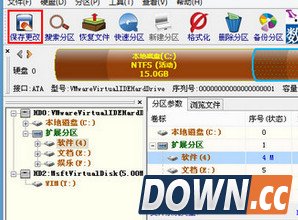 1.刪除硬盤上所有的分區,這時出現兩種不同顏色的區域條,一種顏色表示主分區,另一種表示邏輯分區(拓展分區),右鍵主分區將主分區轉換成邏輯分區,之後兩種不用區域條就變成了一種顏色。2...
1.刪除硬盤上所有的分區,這時出現兩種不同顏色的區域條,一種顏色表示主分區,另一種表示邏輯分區(拓展分區),右鍵主分區將主分區轉換成邏輯分區,之後兩種不用區域條就變成了一種顏色。2...